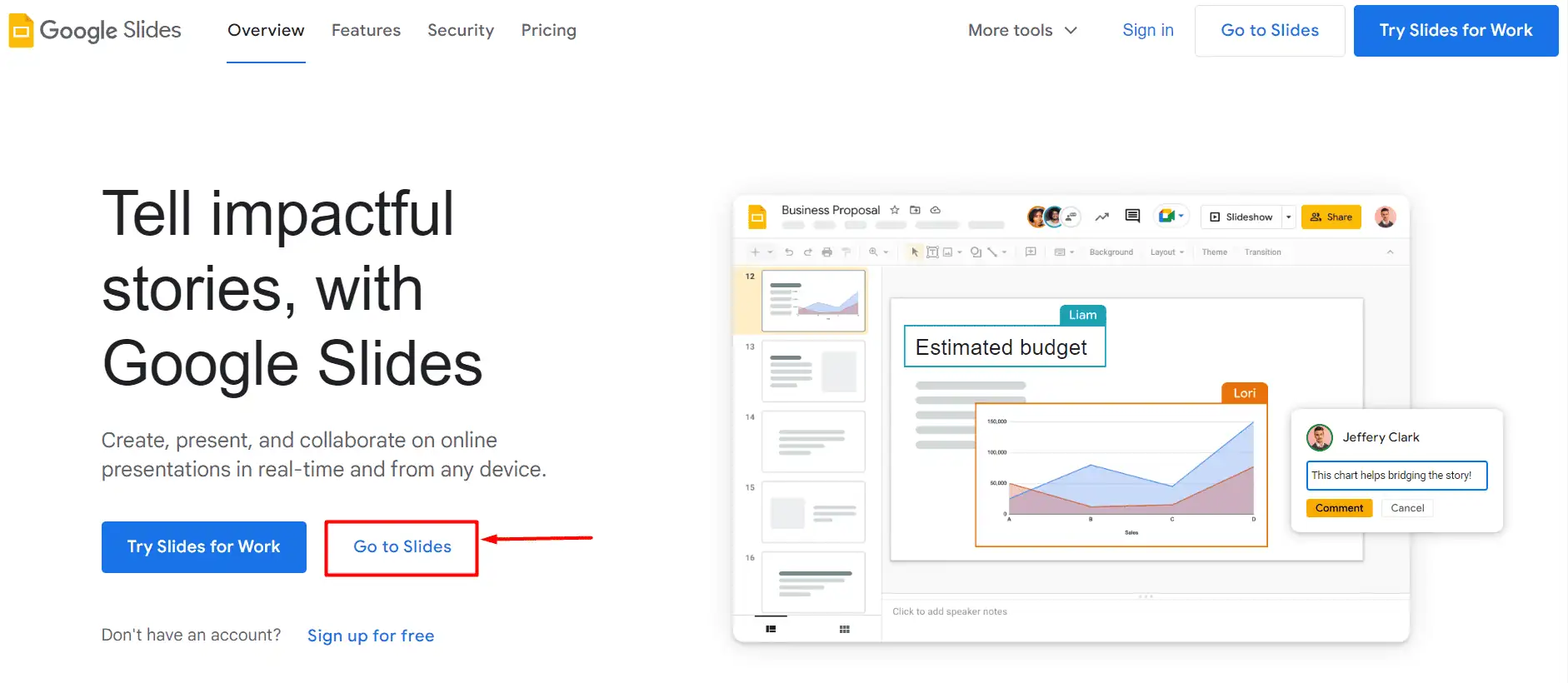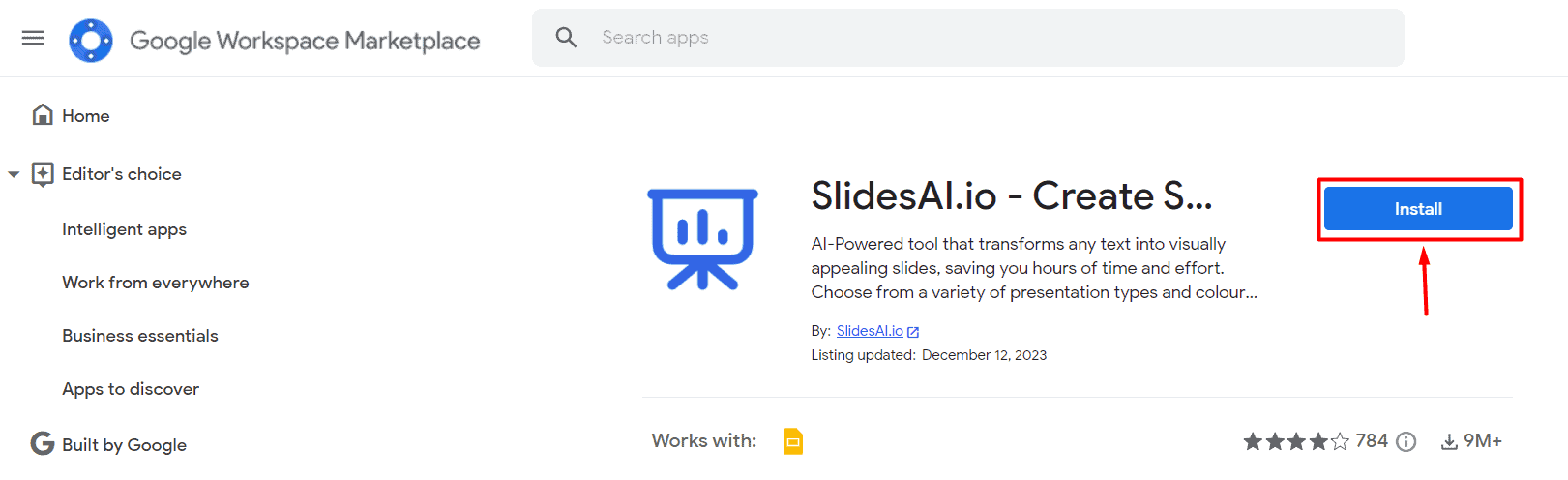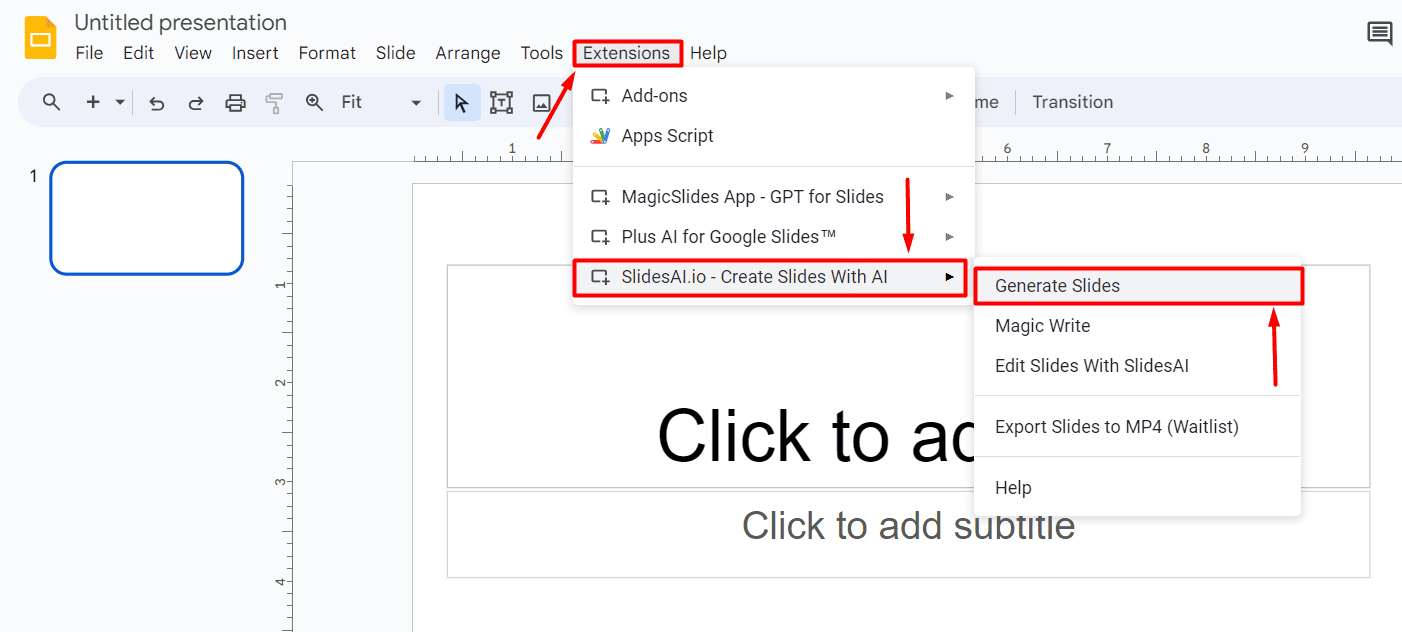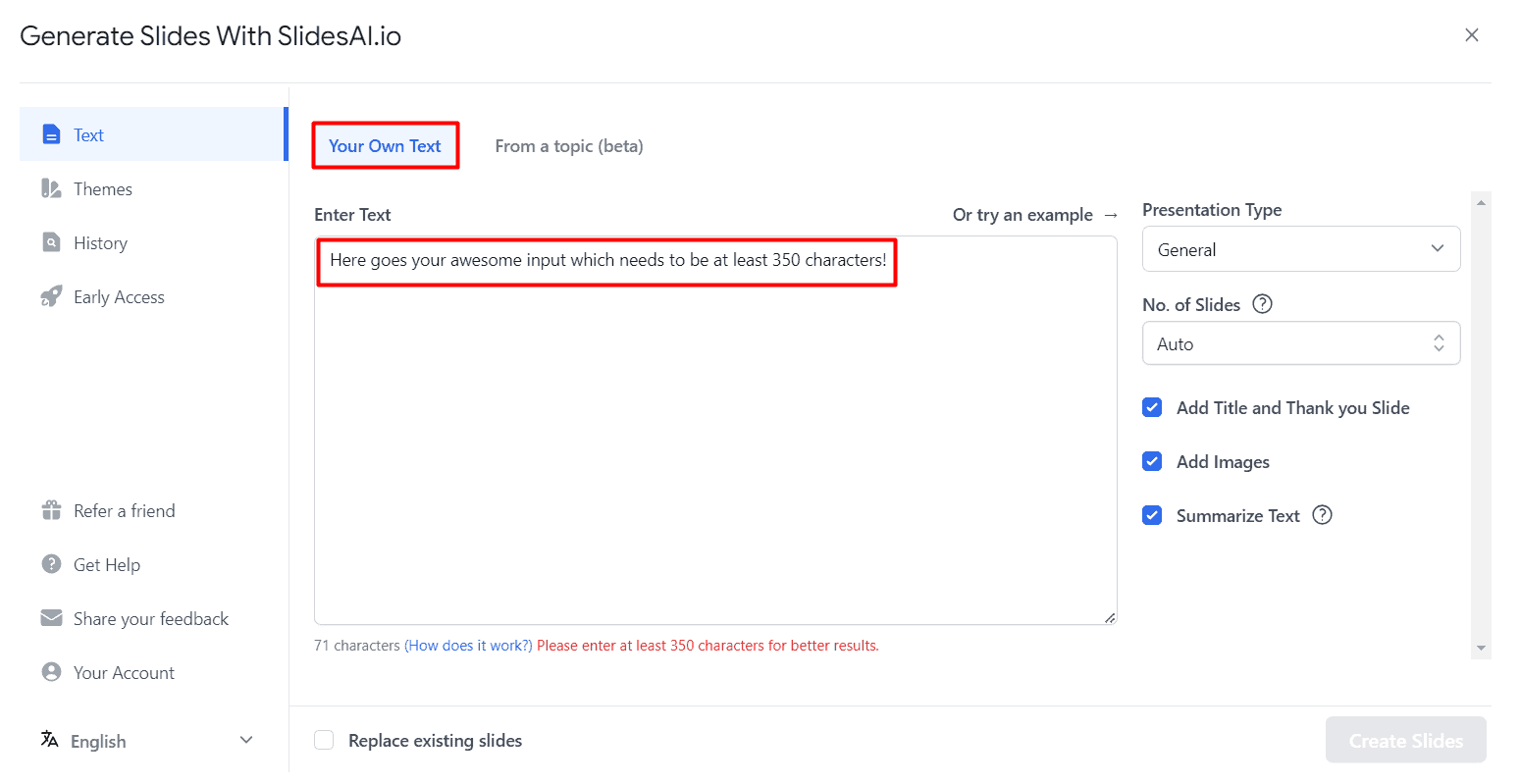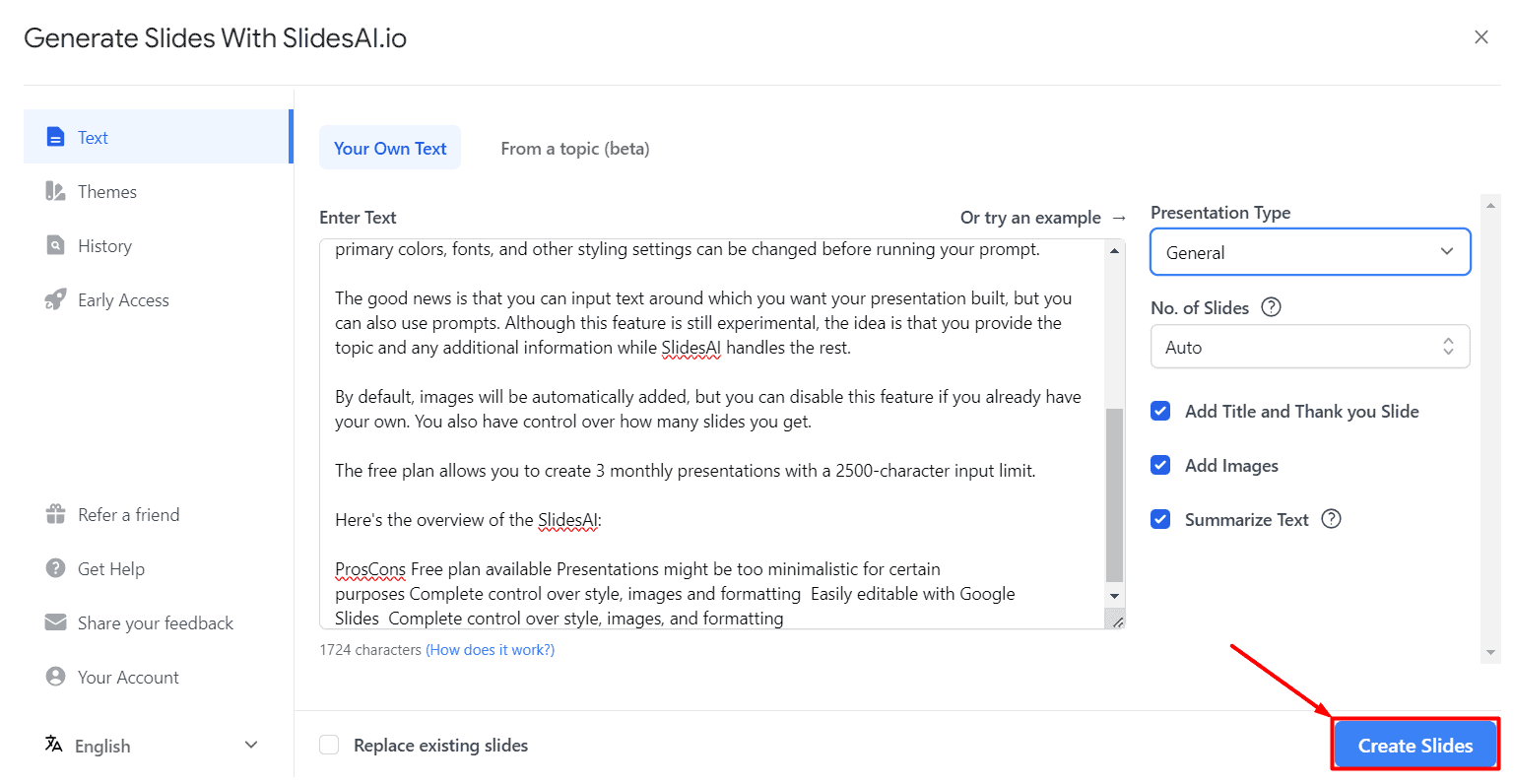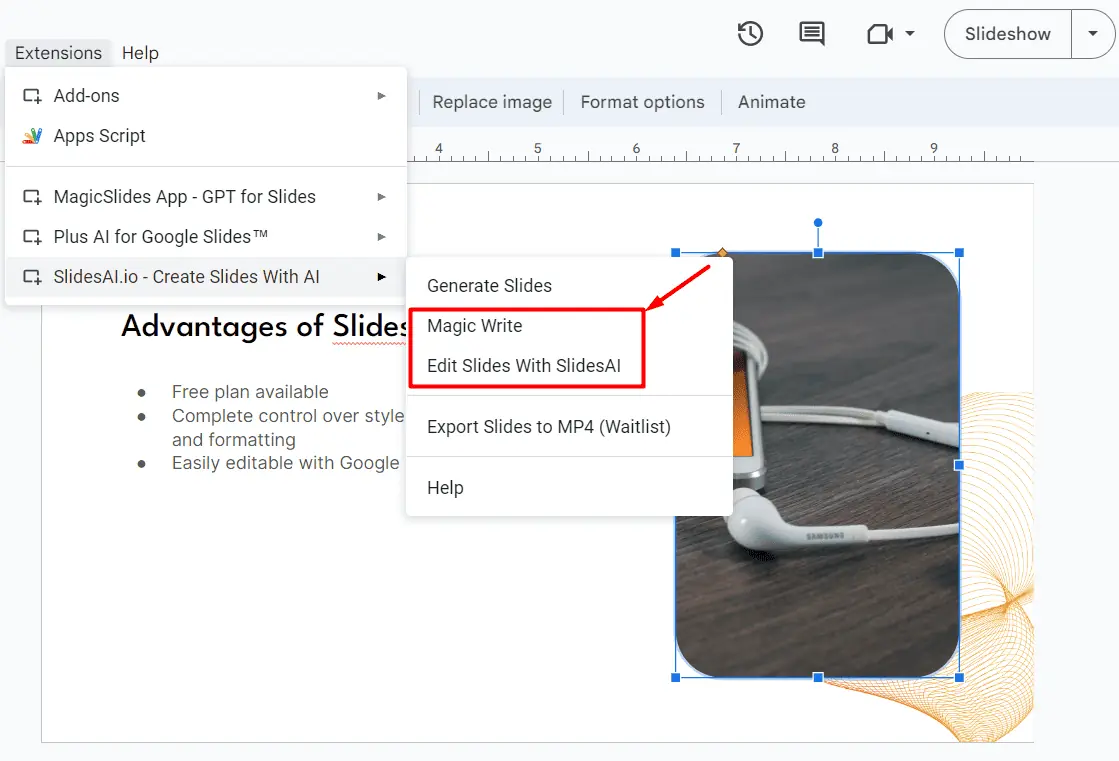프레젠테이션을 위한 최고의 AI 생성기: 10가지 놀라운 도구
13 분. 읽다
에 게시됨
공개 페이지를 읽고 MSPoweruser가 편집팀을 유지하는 데 어떻게 도움을 줄 수 있는지 알아보세요. 자세히 보기
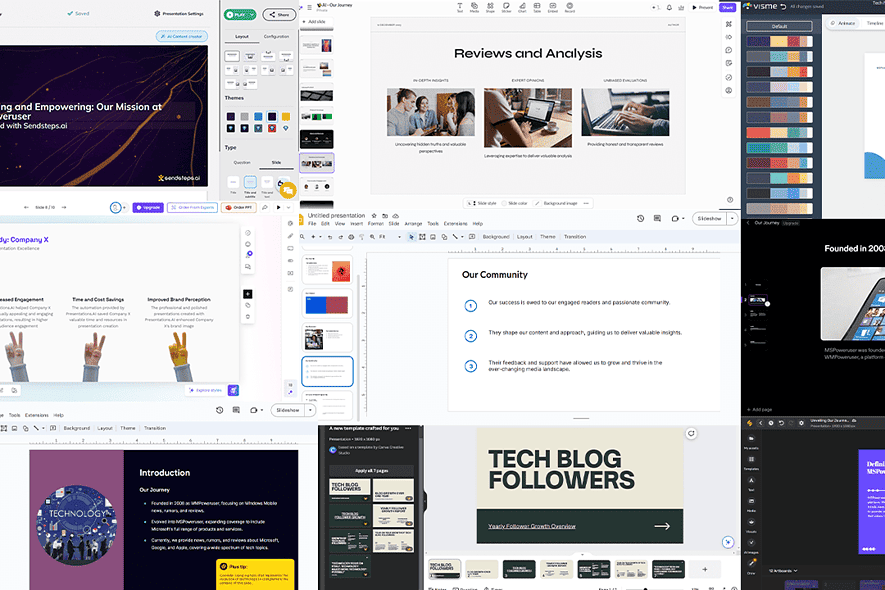
프레젠테이션을 위한 최고의 AI 생성기를 찾고 계십니까? 급속한 AI 도구 개발의 혼란 속에서 때로는 길을 잃기 쉽습니다. 저는 멋진 AI 기반 프레젠테이션을 만들기 위해 제가 가장 좋아하는 솔루션을 안내하기 위해 왔습니다!
프레젠테이션을 위한 최고의 AI 생성기
각 AI 생성기를 동등하게 평가하기 위해 MSPowerUser에 대한 프레젠테이션을 하기로 결정했습니다. 입력으로 나는 우리의 정보를 사용했습니다. 회사 소개 페이지. 각 생성기에 대해 기본 설정을 사용했습니다.
중대한: 대부분의 프레젠테이션 AI 생성기는 결과를 플랫폼과 공유하도록 권장합니다. 즉, 일반적으로 무료 플랜으로는 PDF를 다운로드할 수 없습니다. (Google 슬라이드용 확장 프로그램은 제외됩니다.)
1. 슬라이드 AI
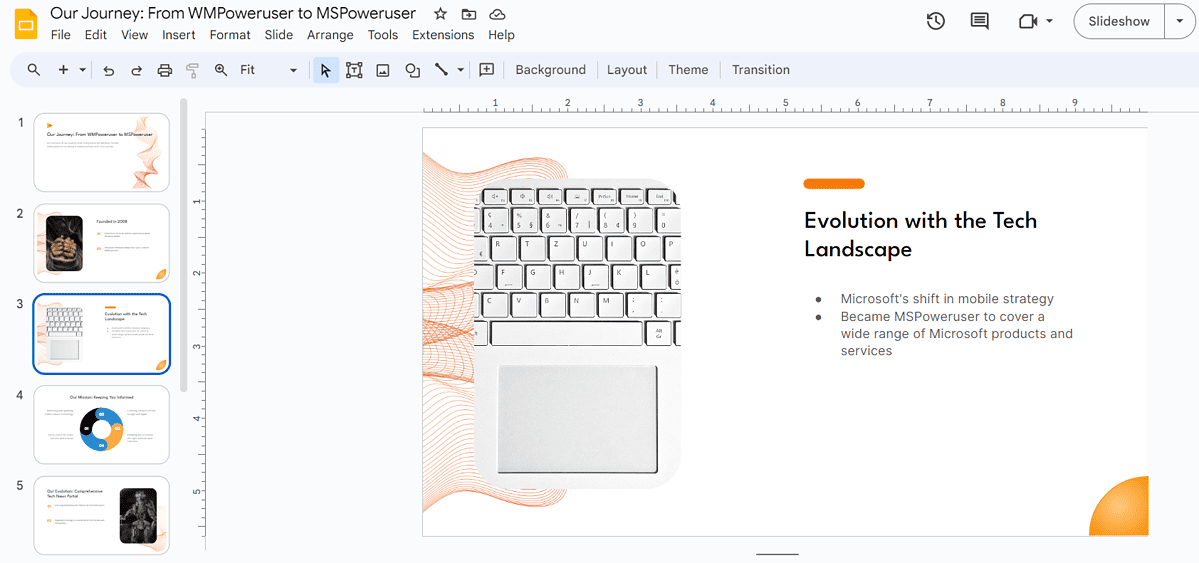
MSPowerUser에 대한 정보를 추가한 후 우수한 출력 이미지, 그래프, 서식 있는 텍스트, 제목이 포함됩니다. Google Slides는 최고의 편집기 중 하나이므로 특히 이와 같은 훌륭한 개요가 있는 경우 이 시점의 출력을 편집하는 것은 매우 쉽습니다.
이제 솔직하게 말씀드리겠습니다. AI가 생성한 출력을 최후의 것 (편집하지 않고), 저는 SlidesAI를 사용하겠습니다. 생성되고 추가된 이미지는 훌륭하고 관련성이 높으며 텍스트 형식이 올바르게 지정되었으며 그래프도 관련성이 높습니다.
다음으로 시작할 수 있습니다. 미리 만들어진 템플릿 작업 흐름을 더 빠르게 만듭니다. 좋은 소식은 프롬프트를 실행하기 전에 기본 색상, 글꼴 및 기타 스타일 설정을 변경할 수 있다는 것입니다.
VOUS pouvez의 aussi 사용 프레젠테이션에 대한 프롬프트. 이 기능은 아직 실험적이지만 주제와 추가 정보를 제공하는 동안 SlidesAI가 나머지를 처리한다는 아이디어가 있습니다.
기본적으로 이미지는 자동으로 추가됨, 그러나 이미 자체 기능이 있는 경우 이 기능을 비활성화할 수 있습니다. 또한 얻을 수 있는 슬라이드 수를 제어할 수도 있습니다.
XNUMXD덴탈의 무료 계획 당신이 만들 수 있습니다 3개월간 프레젠테이션 2500자 입력 제한이 있습니다.
| 장점 | 단점 |
|---|---|
| 사용 가능한 무료 계획 | 프레젠테이션은 특정 목적에 비해 너무 미니멀할 수 있습니다. |
| 스타일, 이미지, 서식을 완벽하게 제어 | |
| Google Slides로 쉽게 편집 가능 | |
| 스타일, 이미지, 서식을 완벽하게 제어 |
2. Visme
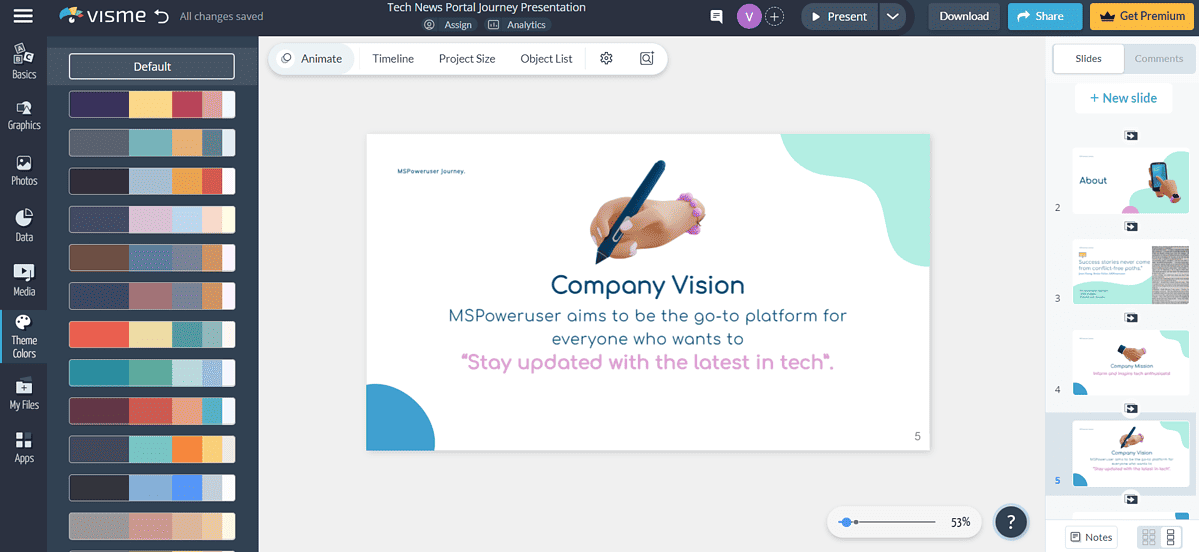
Visme은 다양한 그래픽 관련 작업을 위한 완벽한 환경을 제공합니다.
또한 이 목록에 있는 유일한 솔루션은 다음과 같습니다. 챗봇을 통합하다 프리젠테이션 생성용. 나는 이것의 열렬한 팬은 아니지만 초보자에게는 유용하다고 생각할 수 있습니다.
왜냐하면 그것은 또한 그래픽 편집기, 초기 프레젠테이션이 생성된 후 다양한 자산과 편집 옵션을 사용하여 프레젠테이션을 개선할 수 있습니다. 이것은 훌륭한 추가 기능입니다. 미리 만들어진 템플릿 당신도 사용할 수 있습니다.
XNUMXD덴탈의 사용자 인터페이스는 괜찮은 편이고, 저는 Visme을 적극적으로 사용하는 사용자는 아니지만 필요한 것을 찾는 데는 단 몇 분밖에 걸리지 않았습니다.
템플릿을 선택한 후(챗봇을 통해 또는 수동으로) 생성된 출력을 빠르게 구축할 수 있었습니다. 비즘을 찾았어요 데이터 표현력이 뛰어나다 다양한 스타일의 표와 그래프를 통해
추가 또는 추가 이미지 생성 쉽고 무료 계정으로 최대 100MB의 공간을 확보할 수도 있습니다. 가격에 관해 말하자면, 무료 버전 사용할 수 있지만 중요한 작업을 하려면 유료 요금제에 가입해야 합니다.
| 장점 | 단점 |
|---|---|
| 테스트 기능을 위한 무료 계정 제공 | 탐색하기는 쉽지만 인터페이스가 압도적일 수 있습니다. |
| 광범위한 사후 생성 편집 옵션 | |
| 미리 만들어진 템플릿의 풍부한 라이브러리 | |
| 프레젠테이션을 위한 초보자 친화적인 챗봇 |
3. 간체
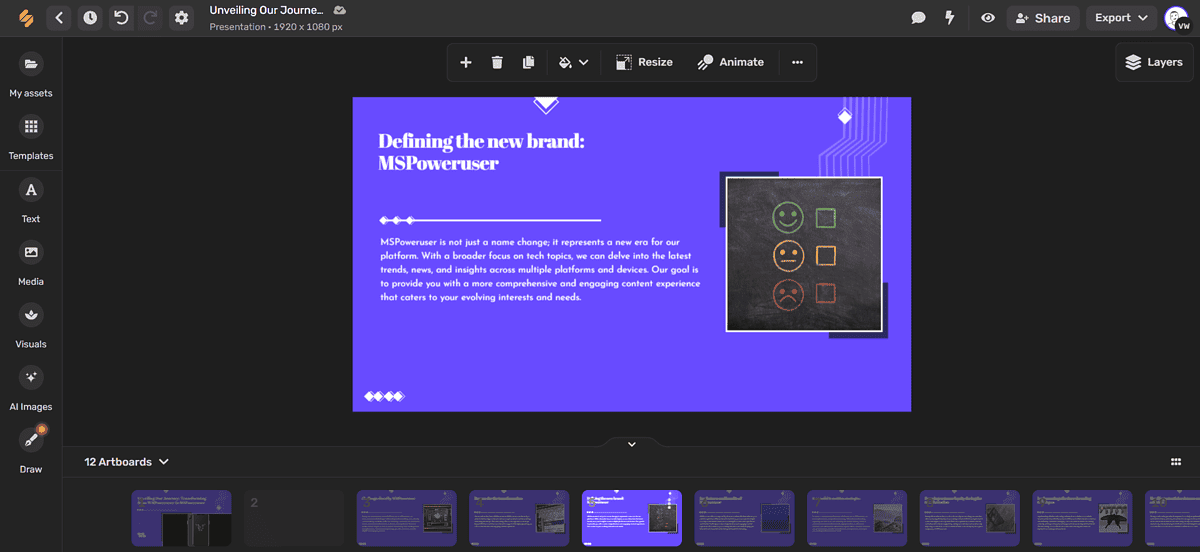
Simplified는 디자인, 비디오, AI 글쓰기 등을 만들기 위한 다목적 도구입니다. 디자인 분야에는 프리젠테이션을 작성하기 위한 다양한 도구가 있습니다. 거의 자동으로.
출력이 이전 두 솔루션만큼 좋지 않기 때문에 거의 말합니다. 많은 수작업 없이도 여전히 사용할 수 있습니다.
정보를 제공한 후 단순화되었습니다. 내 프레젠테이션에 사용할 슬라이드 11개를 빠르게 생성했습니다.. 본문의 공백을 메웠지만 대부분 제가 제공한 내용을 사용했습니다.
이미지도 생성되었습니다. 이는 이 도구가 일반 및 창의적인 작업에 적합하다는 것을 의미합니다. 프레젠테이션. 그러나 가장 인기 있는 이미지 웹사이트(Unsplash, Pixabay 등.)
게다가, 당신은 많이 사용할 수 있습니다 무료 및 유료 템플릿 시작하는.
요소를 정렬할 수 있습니다. 레이어, 이는 보다 복잡한 프리젠테이션에 도움이 됩니다. 애니메이션 출력을 생성하는 옵션도 있습니다.
XNUMXD덴탈의 내장 편집기 친절하고 편리합니다. 이를 통해 프레젠테이션의 최종 버전을 빠르고 효과적으로 만들 수 있습니다.
마지막으로, 무료 계획 게스트 공동작업자와 작업하고, Google 드라이브와 통합하고, AI 기반 디자인을 만들 수 있습니다.
| 장점 | 단점 |
|---|---|
| 무료 요금제 이용 가능 | 관련이 없을 가능성이 있는 이미지 |
| 기능과 효율성의 적절한 조합 | 자동 글꼴 선택이 더 좋을 수 있습니다. |
| 좋은 내장 편집기 | |
| 레이어 및 애니메이션 프레젠테이션 |
4. 플러스AI
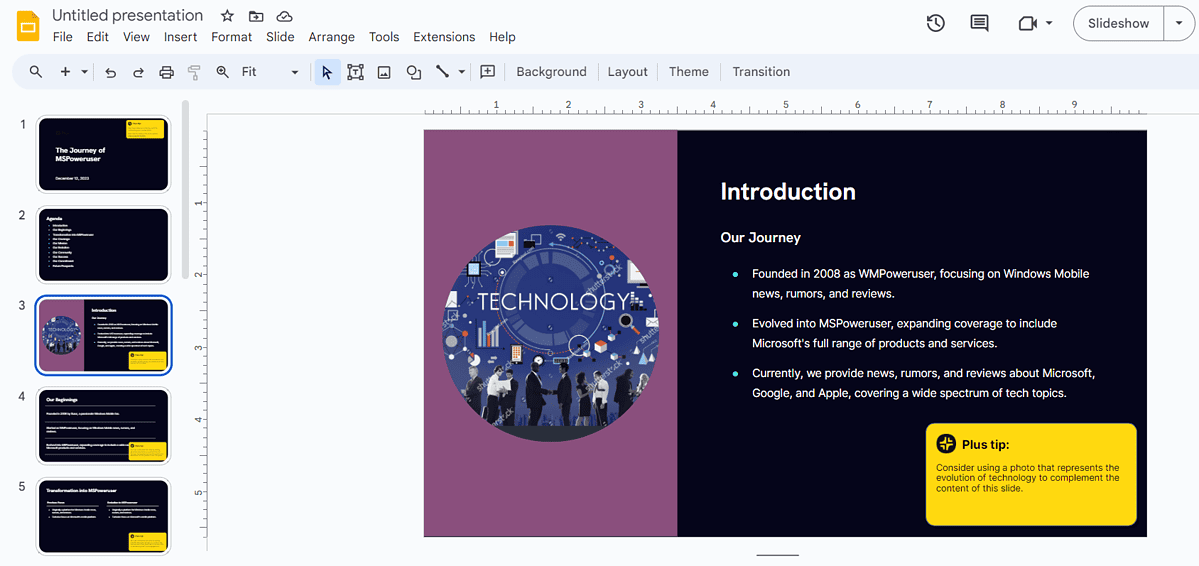
여기에 직접 통합되는 또 다른 솔루션이 있습니다. Google 프리젠 테이션. PlusAI는 Google Slides에 익숙하다면 이상적인 선택이 될 수 있는 간단한 AI 프레젠테이션 생성기입니다.
그것은 당신이 주제 중에서 선택 (보드 데크, 학교, 웹 세미나, 일반 등) 프레젠테이션 설명을 추가합니다. 슬라이드 수를 선택하면 거의 즉시 괜찮은 프레젠테이션을 얻을 수 있습니다.
색 구성표(나중에 변경할 수 있는 항목).
PlusAI는 스페인어, 프랑스어, 독일어, 포르투갈어 및 이탈리아어를 완벽하게 지원하지만 다른 언어에는 제한이 없습니다. 유일한 문제는 출력이 다른 제품에서는 최고 수준이 아니라는 것입니다.
끝났다. 100가지 '전문' 레이아웃 당신은 시작할 수 있습니다.
또 다른 아주 좋은 기능은 스냅 샷. 간단히 말해서 스냅샷은 페이지나 앱이 업데이트될 때 새로 고쳐지는 스크린샷입니다.
다음을 사용하는 경우에도 이 기능을 사용해 볼 수 있습니다. 무료 계획. 또한 최대 3개의 프레젠테이션을 생성할 수도 있습니다.
| 장점 | 단점 |
|---|---|
| 무료 요금제 이용 가능 | 이미지가 최고는 아닌데 |
| 다양한 레이아웃과 색상 구성 | 간단하지만 고급 기능을 시작하거나 사용하는 것이 부담스러울 수 있습니다. |
| 유용한 스냅샷 기능 | |
| 모든 언어로 사용 가능 |
5. 프레젠테이션.AI
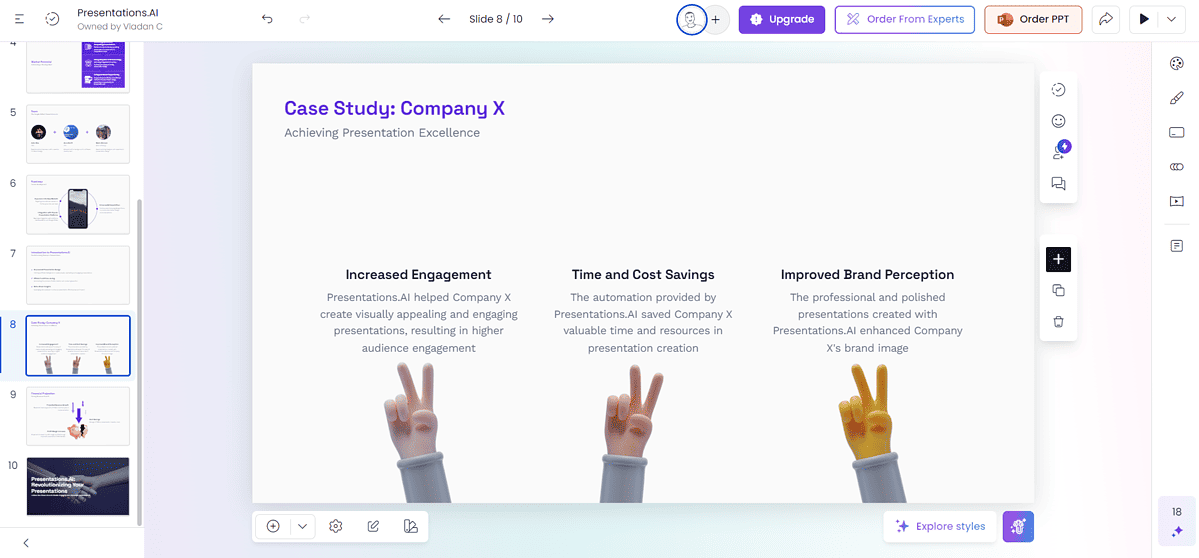
가장 인기 있는 AI 프레젠테이션 제작 도구 중 하나는 스타일 전용 솔루션인 Presentations.AI입니다.
그 가장 큰 강점은 미니멀하면서도 스타일리시한 그림 프레젠테이션에 직접 추가할 수 있습니다. 적절한 그래픽을 찾을 필요가 없으므로 프레젠테이션을 훨씬 쉽게 마무리할 수 있습니다.
첫 번째 프리젠테이션을 생성한 후 각 슬라이드를 개별적으로 편집할 수 있습니다. AI 경험은 다음과 같이 계속됩니다. 스타일 선택 모든 그래픽 요소에 적합합니다.
사용자 인터페이스는 직관적인 익숙해지는 데 많은 시간이 걸리지 않습니다. 또한 지원합니다 변환 아이디어, 데크, 문서, 개요, AI 생성 등 다양한 형식 사이에서.
생성할 솔루션을 찾고 있다면 이는 이상적일 수 있습니다. 다양한 변형 같은 프레젠테이션의.
XNUMXD덴탈의 초보자 계획 무료이지만 제한된 시간 동안만 가능합니다.
| 장점 | 단점 |
|---|---|
| 무료로 이용 가능한 스타트 플랜(기간 한정) | 모든 주제에 대해 잘 수행되지 않음 |
| 직관적이고 빠른 사용자 인터페이스 | 기업 프리젠테이션에만 적합합니다. |
| 변형 생성 기능 | 상위 계층 계획에서 사용 가능한 맞춤형 글꼴 및 색상 |
| 세련되고 미니멀한 일러스트레이션 |
6. 피치
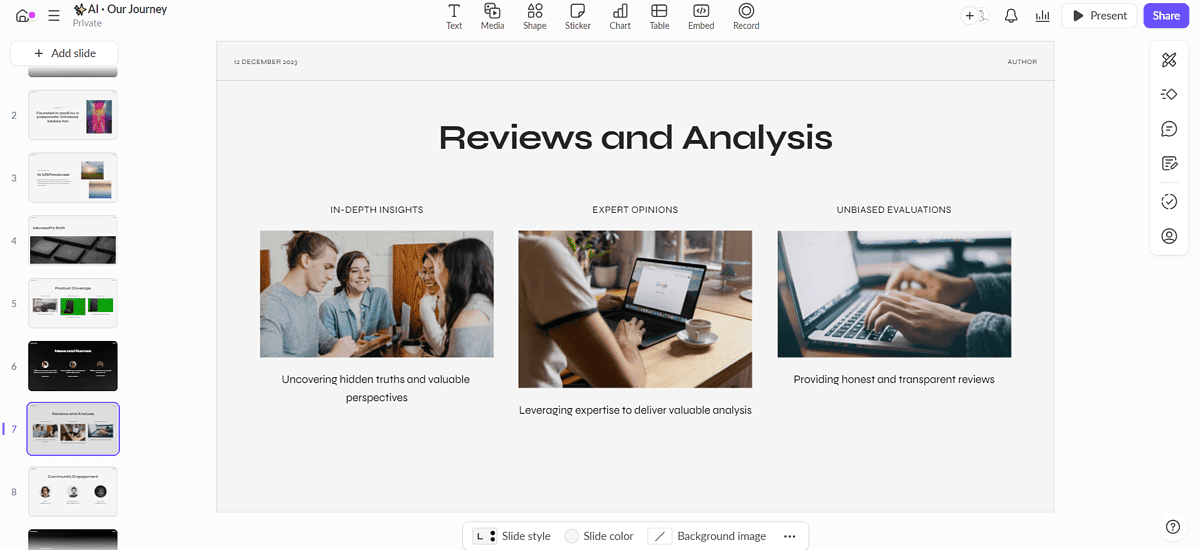
무료 플랜으로 PDF 다운로드를 허용하는 유일한 독립형 AI 생성기입니다.
이름에서 알 수 있듯이 이 도구는 멋진 시각적 요소와 텍스트를 결과에 결합하여 피칭에 적합합니다.
It 가장 자동화된 솔루션은 아닙니다 추가 노력을 기울여야 하기 때문에 이 목록에 포함되어 있습니다.
좋은 점은 Pitch AI와 같은 팀에서 일할 수 있다는 점입니다. 그것은 제공할 것이다 귀하의 콘텐츠(텍스트, 비디오 또는 이미지)에 대한 피드백 및 팁 그것을 개선하기 위해.
추가적인 관심이 집중됩니다. 내용 분석 그리고 당신이 하고 싶은 연설.
전반적인 경험은 나에게 학습 플랫폼을 많이 생각나게 합니다. 이는 아마도 Pitch에도 코스 및 훈련 발표자용.
다른 많은 솔루션과 달리 Pitch에는 무료 계획 개인 및 소규모 팀을 위한! 여러 사람이 참여한다면 이는 엄청난 이점이 됩니다.
| 장점 | 단점 |
|---|---|
| 괜찮은 무료 요금제를 사용할 수 있습니다 | 프레젠테이션에는 종종 수동 작업이 필요합니다. |
| 주목을 끄는 결과 | 프로세스가 완전히 자동화되지 않았습니다. |
| 콘텐츠 분석 및 기타 지원 기능 | |
| 플랫폼에서 학습 자료를 이용할 수 있습니다. |
7. 매직슬라이드
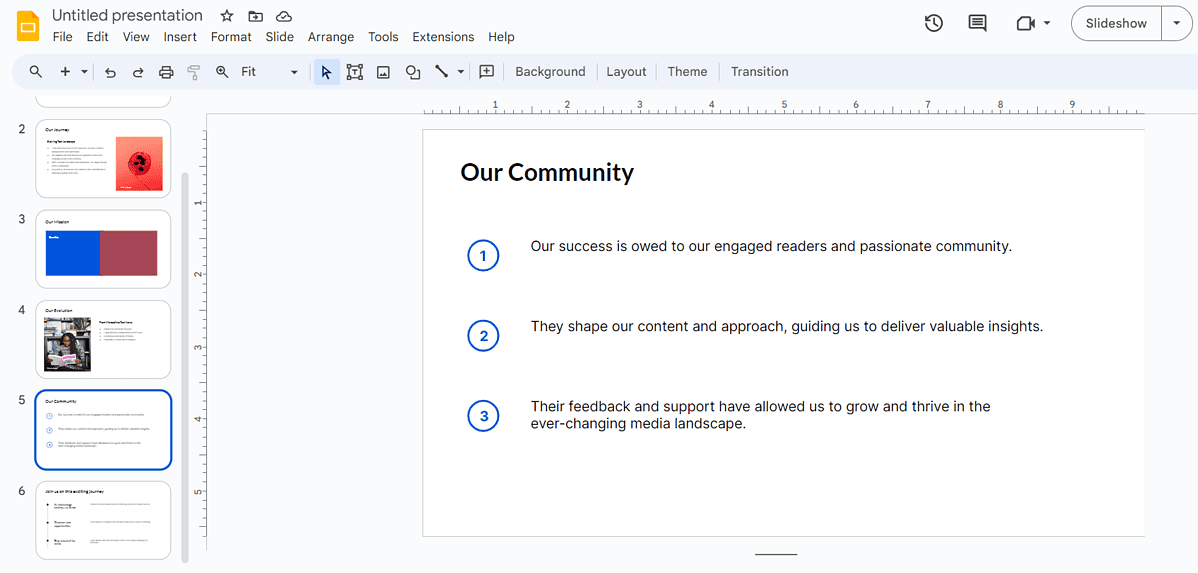
단순, 간단, 편리, 황어 무리및 곧장. 이것이 제가 MSPowerUser에 대해 만든 MagicSlides 프레젠테이션을 설명하는 방법입니다. 시각적인 부분은 현대적이지는 않지만 쉽게 고칠 수 있습니다.
프레젠테이션으로 변환하고 싶은 YouTube 동영상이 있나요? 아무 문제 없습니다! MagicSlides 링크 제공 유튜브에서 PPT로 그리고 성적표를 받으세요. 녹취록을 즉시 사용하여 AI가 포함된 프레젠테이션을 생성할 수 있습니다.
나는 만족하지 않는다 출력 생성 속도. 하지만 서두르지 않고 빠른 프레젠테이션이 필요한 경우 기존 재료 동료를 위해, MagicSlides가 이상적일 수 있습니다!
Google Slides 확장 프로그램으로 설계되었지만 텍스트가 너무 길어서 텍스트 상자에 맞지 않는 경우가 많습니다.
XNUMXD덴탈의 비어 있는 계획 한 달에 3개의 프레젠테이션을 만들 수 있습니다. 각각의 입력 한도는 2500자이며 슬라이드는 10개로 제한됩니다.
| 장점 | 단점 |
|---|---|
| 넉넉한 무료 요금제를 이용하실 수 있습니다 | 프레젠테이션 디자인이 다소 구식입니다. |
| YouTube에서 프레젠테이션 기능까지 | 확장이 느릴 수 있습니다. |
| 기존 재료를 손쉽게 변환 | 외부 프레젠테이션에 적합하지 않음 |
8. Sendsteps
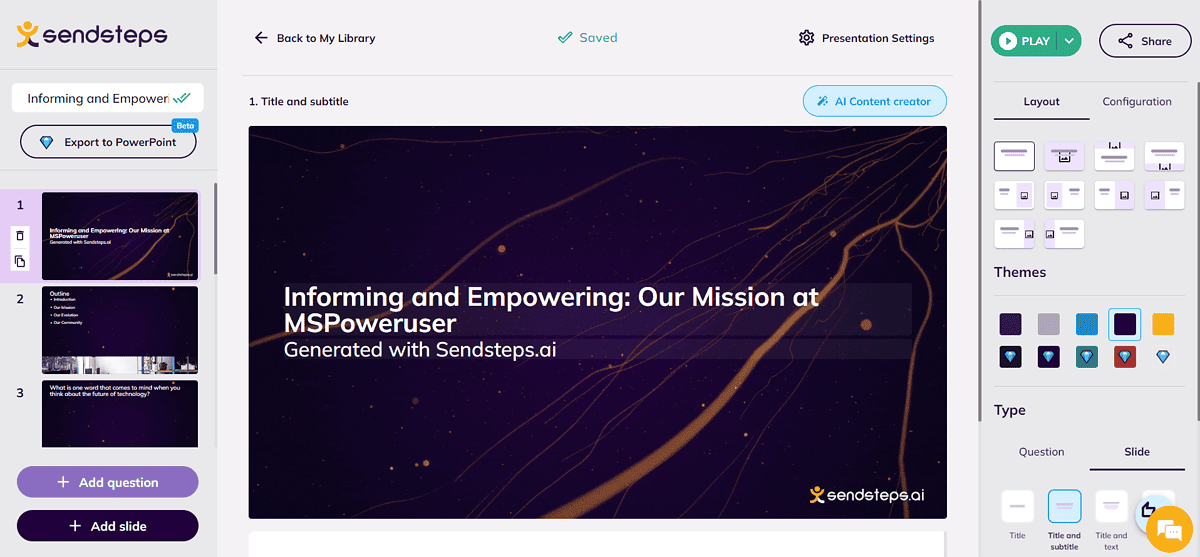
Sendsteps는 AI로 다양한 프레젠테이션을 구축하기 위한 유연하고 효과적인 솔루션입니다. 잘 분류된 분류를 제공합니다. 템플릿 갤러리.
한 가지만 분명히 합시다. 지금까지의 모든 솔루션에는 프레젠테이션을 내보내는 옵션이 있었습니다(유료든 무료든). Sendsteps를 사용하면 이러한 프리젠테이션이 다음으로 만들어졌기 때문에 문제가 되지 않습니다. 자신의 환경에 머물다.
말하자면, 그래픽 프레임과 콘텐츠 측면뿐만 아니라 모든 청중에 맞게 프레젠테이션을 조정할 수 있습니다. Sendsteps가 다음을 요청합니다. 청중을 묘사하다 프레젠테이션을 생성하기 전에
제목과 텍스트, 단어 클라우드, 퀴즈 AI가 생성할 것으로 기대할 수 있는 콘텐츠 유형입니다. 템플릿에 상황별 이미지가 포함되어 있지 않기 때문에 다른 모든 항목을 수동으로 추가해야 합니다.
구축 방법을 찾고 있다면 이 방법이 적합할 수 있습니다. 대화식 프리젠 테이션.
영어로만 최대 2개의 AI 프리젠테이션을 생성할 수 있습니다. 최대 10명의 대화형 참가자가 무료로 제공됩니다.. 대규모 작업을 수행하려면 유료 요금제에 가입해야 합니다.
| 장점 | 단점 |
|---|---|
| 무료 요금제 이용 가능 | 상황별 이미지 없음 |
| 대화형 프레젠테이션 기능 | 혼란스러운 내장 편집기 |
| 멋진 템플릿 갤러리 | 다른 언어는 유료 플랜에서만 사용할 수 있습니다 |
9. Canva
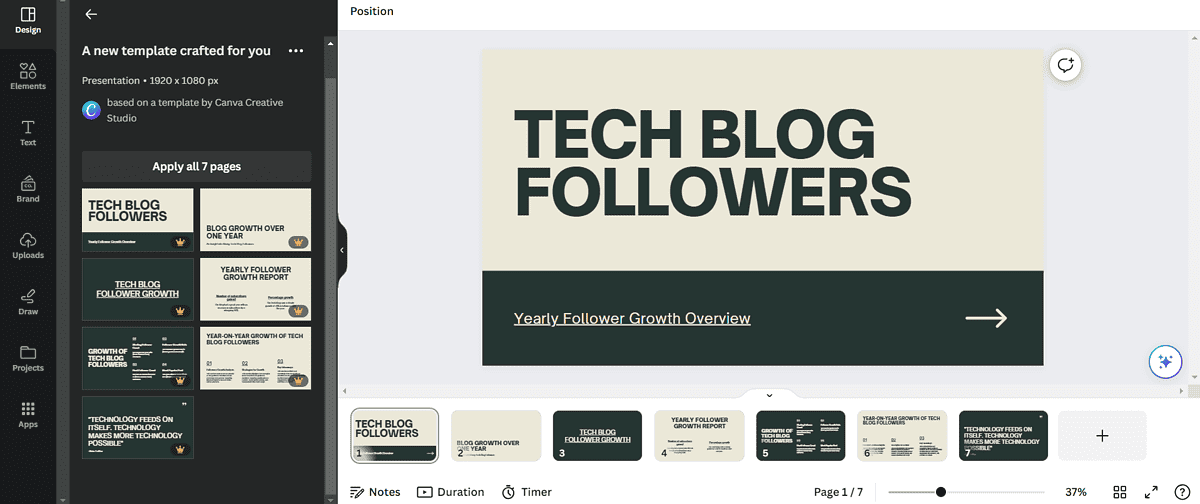
Magic Media는 그래픽 개요를 생성했지만 정보는 수동으로 입력해야 합니다. AI를 사용하여 이미지를 생성할 수도 있습니다.
Canva는 가장 널리 사용되는 범용 그래픽 솔루션 중 하나입니다. 새로운 신흥 기업과 기존 경쟁사의 동향에 따라 회사는 매직미디어 기능.
Canva를 자주 사용하신다면 Canva에 AI 프레젠테이션 생성을 위한 환상적인 시스템이 있다는 사실이 마음에 드실 겁니다. 글쎄, 거의. 문제는 Canva AI를 사용하면 개요는 만들 수 있지만 콘텐츠는 만들 수 없다는 것입니다.
자신의 프로세스를 완전히 자동화하려면 Canva를 선택하지 마세요.
하지만 귀하의 필요에 맞는 훌륭하고 독특한 출발점을 원한다면 Canva가 올바른 솔루션일 수 있습니다. 프레젠테이션의 의도를 간단히 설명하면 정리됩니다. 글꼴, 레이아웃 및 색상 팔레트 귀하의 필요에 적합합니다.
생성된 후에는 콘텐츠로 수동으로 채울 수 있습니다. 좋은 점은 위에서 언급한 Magic Media를 사용하여 다음 작업을 수행할 수 있다는 것입니다. 독특하고 상황에 맞는 만들기 영상 프레젠테이션을 위해.
무료 Canva 플랜 프리젠테이션 작성 및 이미지 생성 기능을 다룹니다.
| 장점 | 단점 |
|---|---|
| 무료 요금제 이용 가능 | 이미지나 텍스트를 자동으로 생성하지 않습니다. |
| 고유한 상황별 개요 만들기 | 디자인은 독특하면서도 주류가 될 수 있습니다. |
| Magic Media로 직접 이미지 생성 | 워크플로 또는 청중과의 상호 작용을 자동화하기 위한 추가 기능이 없습니다. |
10. 나에게
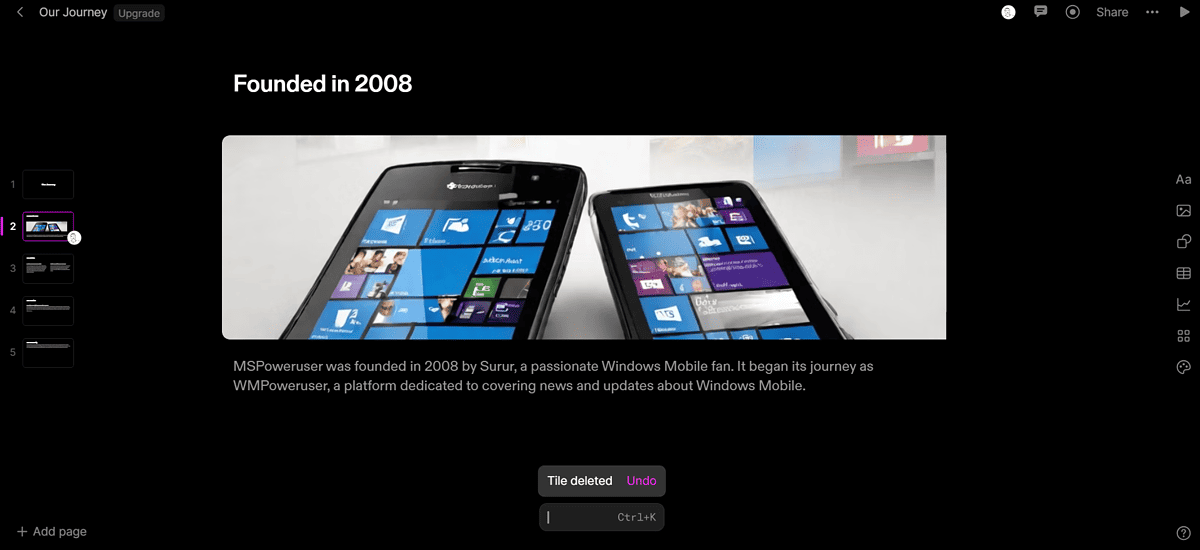
Tome은 프레젠테이션 제작자를 위한 플랫폼으로 상상됩니다. 협업하고 창조하다. 그렇기 때문에 플랫폼 전체의 구조(그리고 그 결과) 많은 파일 공유 인터페이스가 생각나네요.
워크 플로 매우 간단합니다. 프롬프트를 제공하면 잠시 후 이미지, 제목, 레이아웃이 포함된 프레젠테이션이 나타납니다.
출력은 다소 미니멀하며 기본적으로 색다른 검정색 배경이 제공됩니다. 물론 이는 조정될 수 있습니다.
내 테스트 프레젠테이션에서는 단 하나의 이미지만 생성되었습니다. 문맥 (비록 해상도는 낮지만). MagicSlides처럼 찾아요 내부 커뮤니케이션에 사용 가능 하지만 중요한 회의나 프레젠테이션에서는 그렇지 않습니다.
좋은 소식은 이미지 생성 별도로 생성되므로 처음에 생성된 내용에 얽매이지 않습니다. 물론, 다른 플랫폼에서 만들었거나 찾은 다른 미디어를 추가할 수도 있습니다.
전반적으로 Tome은 브레인스토밍, 빠른 프레젠테이션, 일반적인 주제에 대한 아이디어 전달에 적용할 수 있는 귀여운 솔루션입니다.
XNUMXD덴탈의 무료 계획 500 AI 크레딧을 제공합니다, 하나의 프리젠테이션으로 변환됩니다.
| 장점 | 단점 |
|---|---|
| 사용 가능한 무료 계획 | 출력 품질이 낮음 |
| 추가 이미지 생성 | 오래된 기본 스타일의 글꼴, 색상 및 레이아웃 |
| 간단한 사용자 인터페이스 | 큰 텍스트에서 글머리 기호를 만드는 데 어려움을 겪음 |
AI로 프레젠테이션을 만드는 방법은 무엇입니까?
이제 최고의 프레젠테이션 AI 생성기를 알았으니 결과를 만드는 방법을 보여드리겠습니다! 이를 위해 SlidesAI로 강화된 Google Slides를 사용하겠습니다.
1. 빈 Google 슬라이드로 시작하기
SlidesAI를 Google Slides의 일부로 사용하므로 Google 계정과 Slides가 준비되어 있어야 합니다.
- 머리로 Google 프리젠 테이션 과 충돌 프레젠테이션으로 이동 버튼을 클릭합니다.
- 선택 빈 프레젠테이션 새 프로젝트를 열려면
- (Optional) 모으다 함유량 프레젠테이션에 포함하고 싶습니다.
이렇게 하면 나중에 SlidesAI를 열 때 더 쉬워질 것입니다.
2. SlidesAI 확장 추가
이제 SlidesAI 확장을 추가하고 활성화할 차례입니다.
- We Buy Orders 신청서를 클릭하세요. SlidesAI의 Google Workspace 마켓 과 충돌 설치 버튼을 클릭합니다.
- 유튜브 계정에 로그인한다 Google 계정 앱이 귀하의 계정에 액세스하도록 허용하세요. Google 드라이브 및 Google 프리젠 테이션.
- 머리로 프레젠테이션 이전에 생성한 새로고침 그 페이지.
이제 SlidesAI를 사용하여 프레젠테이션을 생성할 준비가 되었습니다!
3. 프레젠테이션에서 AI 콘텐츠 생성
SlidesAI와 우리의 입력을 사용하여 멋진 프레젠테이션을 만들어 보겠습니다.
- 위로 마우스를 확장다음, 슬라이드 AI, 선택 슬라이드 생성.
- 때까지 기다리십시오 초기 프로세스 완성 됐습니다.
XNUMX분 이상 걸리면 페이지를 새로고침하고 다시 시도하세요. - 붙여 넣기 함유량 아까 모였잖아 나만의 텍스트 탭.
SlidesAI에 대한 리뷰를 사용하겠습니다. - 당신은 조정할 수 있습니다 추가 설정 (프레젠테이션 유형 및 슬라이드 수와 같은) 그런 다음 슬라이드 만들기 버튼을 클릭합니다.
출력이 생성되는 동안 SlidesAI 사용에 대한 추가 팁을 얻을 수 있습니다. - (Optional) 이제 다음을 사용할 수 있습니다. 매직 쓰기 또는 더 SlidesAI로 슬라이드 편집.
귀하와 SlidesAI가 공동으로 만든 출력이 만족스러우면 표준 Google Slides 기능을 사용하여 프레젠테이션을 개선할 수 있습니다. 완료한 후에는 Google 프레젠테이션 시스템을 사용하여 다음을 수행할 수 있습니다. 제시 or 수출 적절한 형식으로 프레젠테이션을 진행하세요.
프레젠테이션을 위한 놀라운 시각 효과를 생성하기 위해 전문가가 될 필요는 없습니다! 이것을 확인해보세요 AI 미술세대 초보자들에게 도움이 되고자 만든 목록.
다음 프레젠테이션을 위해 어떤 솔루션을 선택하든 그 중 어느 것도 완벽하지 않다는 점을 기억하세요. 나는 고려한다 슬라이드 AI 프레젠테이션을 위한 최고의 AI 생성기. Google Slides 확장 프로그램으로 제공됩니다.
언급할 만한 다른 독립형 솔루션은 다음과 같습니다. Visme 및 간체. 그들과 함께한 나의 프레젠테이션은 다음과 같았습니다. 명확하면서도 강력하다, 정확히 내가 하려고 했던 것입니다. 최종 결정을 내리고 하나만 결정하기 전에 모든 솔루션을 확인하는 것이 좋습니다.